Ένα από τα επιπλέον ευέλικτα χαρακτηριστικά του Discord είναι η δυνατότητα προσθήκης bots σε έναν διακομιστή. Αυτά τα bots μπορούν να εκτελέσουν ένα ευρύ φάσμα εργασιών. Ορισμένα παραδείγματα λειτουργιών επιτρέπουν στα bots να λειτουργούν ως jukebox, bots χαιρετισμού, εργαλεία αυτόματης εποπτείας διακομιστή και πάροχοι στατιστικών παιχνιδιών βίντεο.
Πρώτα απ 'όλα, για να μπορείτε να προσθέσετε ένα bot σε έναν διακομιστή, πρέπει να έχετε το δικαίωμα "Manage Server" σε αυτόν τον διακομιστή. Αυτό δεν είναι πλήρες δικαίωμα σε επίπεδο διαχειριστή, αλλά επιτρέπει τη μετονομασία του διακομιστή και την αλλαγή της περιοχής διακομιστή, επομένως δεν είναι κάτι που θα λάβουν οι τυπικοί χρήστες στους περισσότερους διακομιστές.
Συμβουλή: Άλλα δικαιώματα που αντικαθιστούν το "Manage Server", όπως το "Administrator" είναι επίσης κατάλληλα.
Το πρώτο βήμα για την εγκατάσταση ενός bot είναι να βρείτε αυτό που θέλετε να εγκαταστήσετε. Υπάρχουν πολλοί ιστότοποι που σας επιτρέπουν να κάνετε αναζήτηση για ρομπότ Discord. Μερικά παραδείγματα είναι
διχόνοια.bots.gg και top.gg. Αναζητήστε τον ιστότοπο της επιλογής σας για να βρείτε το bot που θέλετε και, στη συνέχεια, βρείτε τον σύνδεσμο πρόσκλησής του.Στη συνέχεια, θα σας ζητηθεί να εξουσιοδοτήσετε το bot να εγγραφεί σε έναν διακομιστή. Εάν έχετε περισσότερους από έναν διακομιστές στους οποίους μπορείτε να προσκαλέσετε τα ρομπότ Discord, βεβαιωθείτε ότι έχετε επιλέξει τον σωστό από το αναπτυσσόμενο πλαίσιο, προτού κάνετε κλικ στο «Συνέχεια».
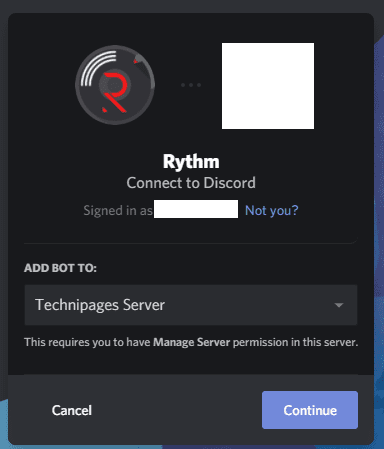
Στη συνέχεια, το bot θα ζητήσει γενικά κάποια δικαιώματα. Σε ορισμένες περιπτώσεις, πρόκειται για εύλογες άδειες που χρειάζεται για να επικοινωνήσει, ωστόσο, ορισμένα ρομπότ ενδέχεται να ζητήσουν υπερβολικές άδειες.
Σημείωση: Δεν χρειάζεται να εκχωρήσετε δικαιώματα στο ρομπότ σε αυτό το στάδιο, εάν σκοπεύετε να διαμορφώσετε σωστά τις άδειες με μη αυτόματο τρόπο, αφού εγγραφεί. Συνήθως, ένα bot χρειάζεται μόνο τη δυνατότητα ανάγνωσης και αποστολής μηνυμάτων, καθώς και πιθανή ενσωμάτωση συνδέσμων, σύνδεση σε κανάλια φωνής και ομιλία σε κανάλια φωνής. Μπορείτε ακόμη και να διαμορφώσετε αυτές τις άδειες ανά κανάλι, αν θέλετε.
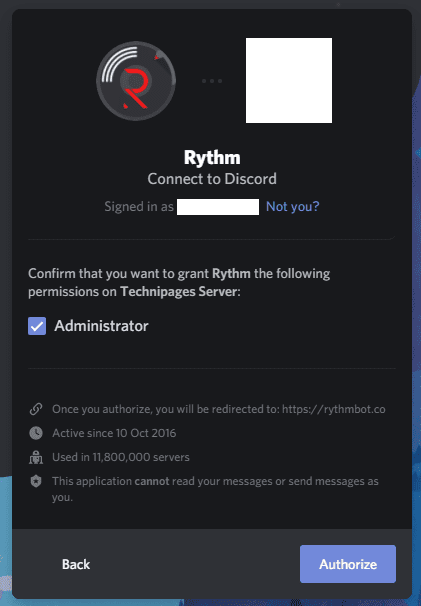
Για παράδειγμα, το ρομπότ Rhythm που προσκλήθηκε στα στιγμιότυπα οθόνης ζητά άδεια διαχειριστή. Αυτή είναι μια πολύ κακή άδεια για τη χορήγηση, καθώς οποιοσδήποτε χρήστης ή bot με αυτήν την άδεια μπορεί κυριολεκτικά να κάνει οποιαδήποτε εργασία εκτός από τη ρητή διαγραφή του διακομιστή Discord. Βεβαιωθείτε ότι δεν χορηγείτε υπερβολική άδεια μόνο και μόνο επειδή το ρομπότ τις ζητά. Εάν δεν είστε βέβαιοι, τι κάνει μια συγκεκριμένη άδεια, κάντε παύση για ένα δευτερόλεπτο και αναζητήστε την στην ενότητα ρόλων διακομιστή. Τα περισσότερα δικαιώματα έχουν μια περιγραφή κάτω από αυτά στην οθόνη "Τροποποίηση ρόλου". Για να αρνηθείτε μια άδεια που ζητήθηκε, καταργήστε την επιλογή του πλαισίου ελέγχου δίπλα στον τίτλο της άδειας.
Συμβουλή: Αν και η εκχώρηση άδειας "Διαχειριστή" σε ένα bot ενδέχεται να μην προκαλεί προβλήματα, δεν έχετε κανένα εγγυηθείτε ότι το bot δεν θα τροποποιηθεί αργότερα για να χρησιμοποιήσει αυτές τις εξουσίες διαχειριστή κακόβουλα. Για παράδειγμα, οποιοσδήποτε απατεώνας χρήστης ή ρομπότ, με εξουσίες διαχειριστή, θα μπορούσε να διαγράψει όλους τους ρόλους, τα μηνύματα και τα κανάλια, καθώς και να αποκλείσει κάθε χρήστη, τερματίζοντας ουσιαστικά τον διακομιστή σας.